Cara Mengedit Twibbon di Canva via HP dan PC, Mudah dan Banyak Template Desain
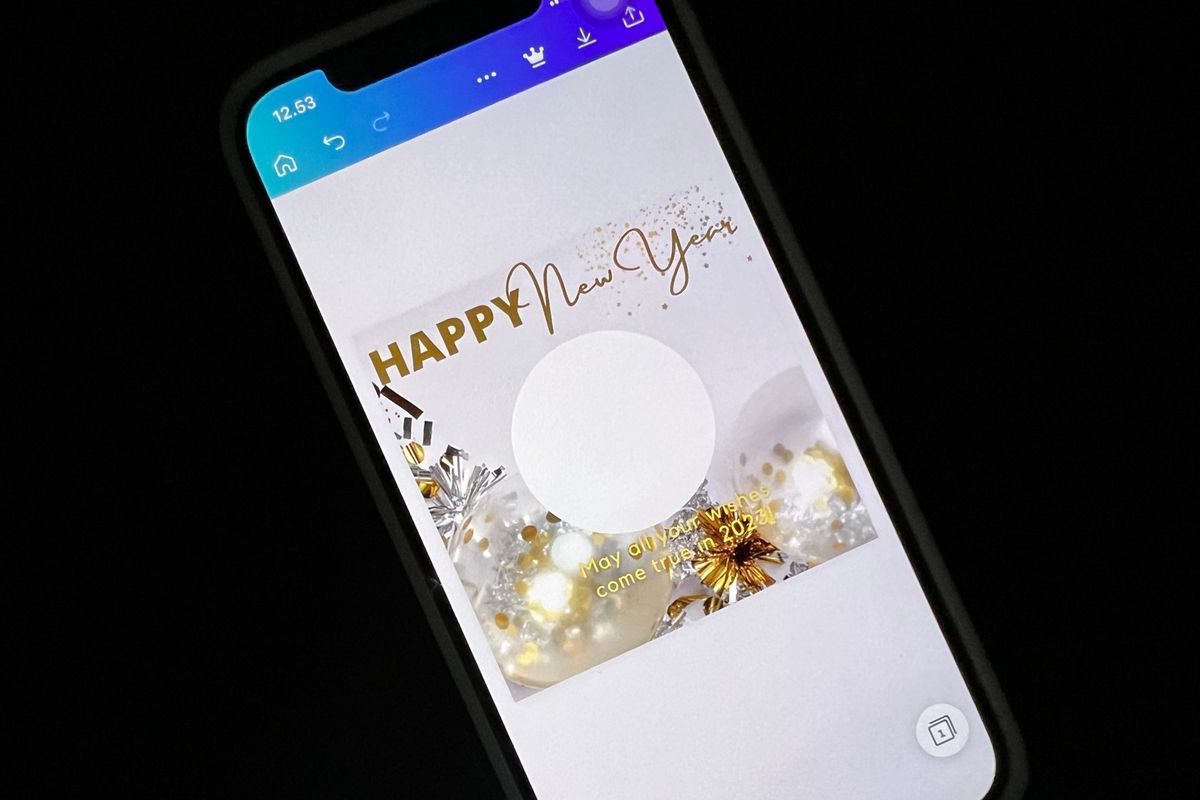
- Twibbon merupakan desain bingkai foto dengan tema tertentu. Biasanya Twibbon dibagikan ke berbagai media sosial dalam rangka merayakan peringatan tertentu, seperti hari raya.
Untuk menggunakan Twibbon, masyarakat dapat mengaksesnya melalui situs Twibbonize atau Twibbon.link. Namun, jika Anda ingin berkreasi sendiri, pengguna dapat membuat dan mengedit Twibbon di aplikasi desain Canva.
Pengguna dapat mengedit Twibbon di Canva melalui HP dan PC. Selain itu, Canva menyediakan beragam template Twibbon yang dapat disesuaikan dengan keinginan dan tema. Bagaimana cara mengedit Twibbon di Canva? Berikut ini langkah-langkahnya.
Baca juga: Cara Membuat Twibbon Ramadhan 2023 Sendiri di HP lewat Canva
Cara mengedit Twibbon di Canva via HP
 /soffyaranti cara mengedit twibbon di canva
/soffyaranti cara mengedit twibbon di canva- Unduh aplikasi Canva melalui Google Play Store (Android) atau App Store (iOS). Instal dan masuk menggunakan akun Google Anda
- Cari template "Twibbon"
- Akan muncul beragam template Twibbon
- Anda juga dapat menggunakan filter untuk menemukan desain Twibbon sesuai keinginan
- Pilih salah satu Twibbon dan mulai mengeditnya
- Anda dapat memanfaatkan elemen-elemen Canva untuk mengedit Twibbon
- Setelah selesai mengedit, masukkan foto yang ingin digunakan sebagai Twibbon
- Klik "Unggahan"
- Pilih foto yang ingin dijadikan Twibbon
- Setelah itu, klik "Simpan" dan Twibbon akan tersimpan dan siap untuk dibagikan
Cara mengedit Twibbon di Canva via PC
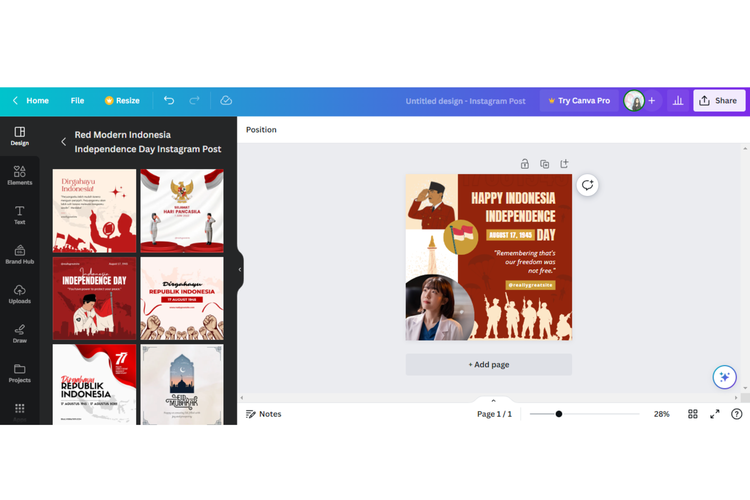 /soffyaranti cara mengedit Twibbon di Canva
/soffyaranti cara mengedit Twibbon di Canva- Masuk ke situs canva.com dan login menggunakan akun Google
- Pilih template "Twibbon" dengan mengetikkannya pada bilah pencarian
- Akan muncul beragam template Twibbon
- Anda juga dapat menggunakan filter untuk menemukan desain Twibbon sesuai keinginan
- Pilih salah satu Twibbon dan mulai mengeditnya
- Tambahkan fitur "Frame" untuk menambahkan letak foto pada Twibbon
- Selain itu, Anda dapat memanfaatkan elemen-elemen Canva untuk mengedit Twibbon
- Setelah selesai mengedit, masukkan foto yang ingin digunakan sebagai Twibbon dengan mengklik "Unggahan/Uploads"
- Pilih foto yang ingin dijadikan Twibbon
- Setelah itu, klik "Simpan" dan Twibbon akan tersimpan dan siap untuk dibagikan
Baca juga: Perjalanan Canva, Dulu Ditolak 100 Investor Kini Bernilai Rp 370 Triliun
Demikianlah cara mengedit Twibbon di Canva melalui HP dan PC yang mudah dan praktis. Harap dicatat bahwa ada beberapa template Twibbon premium yang memerlukan langganan Canva Pro.
Namun, masih banyak template Twibbon gratis yang dapat Anda manfaatkan. Anda juga dapat bebas berkreasi dalam mengedit Twibbon di Canva. Semoga informasi ini membantu.
Terkini Lainnya
- Intel Umumkan Rencana PHK Karyawan, Efisiensi Besar-besaran
- Cara Buat Foto Profil WhatsApp Dilihat Kontak Tertentu Saja
- Laptop Infinix XBook B15 Rilis di Indonesia dengan Ryzen 5 dan 7, Harga mulai Rp 5 Jutaan
- Link dan Cara Cek NISN serta Status Penerima PIP Kemendikbud 2025
- Berapa Jumlah Video di YouTube sejak 20 Tahun Lalu hingga Sekarang?
- Adobe Rilis Firefly Image Model 4 dan 4 Ultra, AI Pembuat Gambar yang Lebih Realistis
- HP Lipat Motorola Razr Ultra 2025 Resmi, Bawa Material Kulit dan Kayu
- Xiaomi Redmi Turbo 4 Pro Rilis dengan Snapdragon 8s Gen 4
- HP OnePlus 13T Resmi dengan Snapdragon 8 Elite, Bentuk Ringkas Baterai Besar
- Harga PlayStation 5 Naik di Sejumlah Negara
- YouTube Bikin Langganan "Premium Lite", Ini Bedanya dengan Premium Biasa
- Pengguna Remaja di Instagram Tak Bisa Bohong Lagi soal Usia
- iPhone 17 Sudah Dipajang di Toko China
- Cara Kerja LAN untuk Menghubungkan Jaringan Komputer yang Perlu Diketahui
- Daftar Nama Anomali TikTok yang Lagi Viral, Ada Tung Tung Tung Sahur
- Berapa Jumlah Video di YouTube sejak 20 Tahun Lalu hingga Sekarang?
- Menjajal Oppo A78 4G, Ponsel Oppo A-Series Tercantik
- Headphone JBL Tour One M2 Resmi Masuk Indonesia, Harga Rp 5 Jutaan
- 2 Cara Menghapus Background Foto tanpa Aplikasi, Cepat dan Praktis
- JBL Tour Pro 2 Resmi Masuk Indonesia, TWS dengan Smart Case Pertama di Dunia
- Kisah Pria Jepang Berkeliling 7.000 Km demi Lamar Kekasih dengan Tulisan "Marry Me" di Google Maps